Melhores ferramentas de formato FAT32 para Windows 11/10
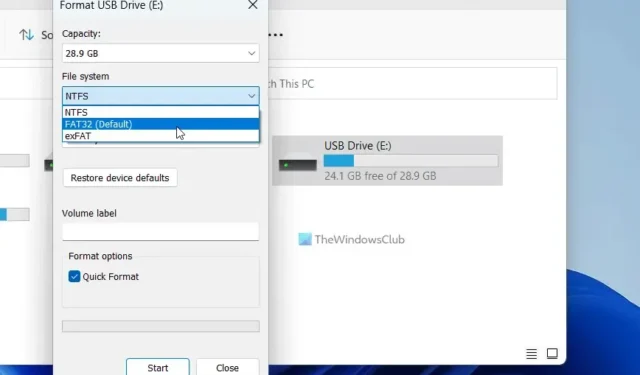
Embora seja fácil formatar uma partição FAT32 no Windows 11/10, às vezes pode ser um desafio para algumas pessoas. É por isso que você pode usar uma dessas ferramentas gratuitas de formato FAT32 para Windows 11/10.
O que é a ferramenta de formatação FAT32?
Uma ferramenta de formatação FAT32 ajuda a formatar o disco rígido usando o sistema FAT32. FAT32 é o padrão do sistema de arquivos de fato. No entanto, há uma limitação desse padrão. Arquivos individuais em uma unidade FAT32 não podem exceder o limite de tamanho de 4 GB. Além disso, a partição FAT32 deve ter menos de 8 TB. É por isso que o FAT32 é considerado adequado para unidades flash USB ou mídia externa, mas não para uma unidade interna.
Melhores ferramentas de formato FAT32 para Windows 11/10
Você pode formatar seu HDD, SSD, cartão de memória, etc., usando essas ferramentas gratuitas de gerenciamento de sistema de arquivos ou ferramentas de formato FAT32.
- Explorador de Arquivos do Windows
- EaseUS Partition Master Gratuito
- AOMEI Partition Assistant Standard Edition
- Usando DIWePART
- MiniTool Partition Wizard Home Edition
Para saber mais sobre esses aplicativos, continue lendo.
1] Explorador de Arquivos do Windows
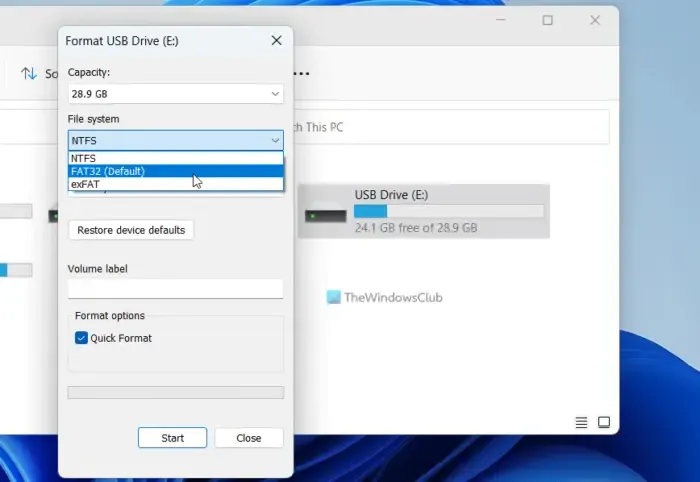
O Windows File Explorer é a opção padrão que você pode usar para formatar uma unidade no formato FAT32. Não importa se você usa o Windows 11, o Windows 10 ou qualquer outra versão do Windows, certamente pode usar esta ferramenta para fazer o trabalho. Por outro lado, funciona bem com HDD, SSD, unidades flash USB, discos rígidos externos, etc. Para usá-lo para formatar no formato FAT32, siga estas etapas:
- Abra Este PC e clique com o botão direito do mouse na unidade que deseja formatar.
- Selecione a opção Formato .
- Expanda o menu suspenso Sistema de arquivos .
- Escolha a opção FAT32 .
- Clique no botão Iniciar .
Deixe terminar sem interrupção. Uma vez feito isso, sua unidade será formatada para o formato FAT32.
2] EaseUS Partition Master Gratuito
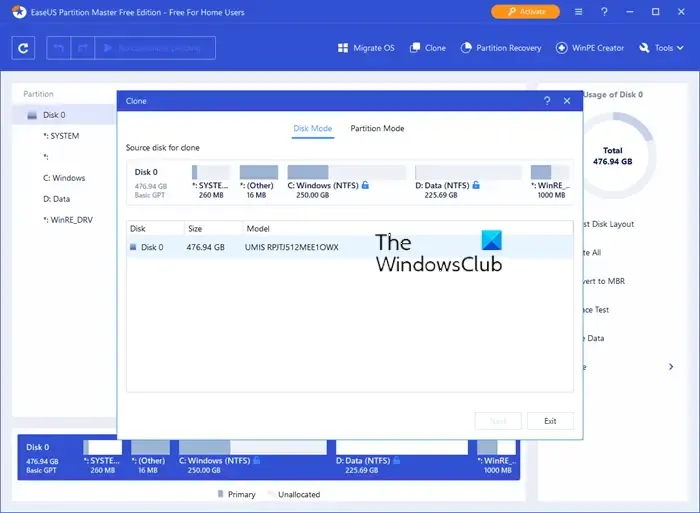
Se você não quiser usar o aplicativo embutido, pode optar pelo EaseUS Partition Master Free. Este é um dos melhores e gratuitos aplicativos que você pode usar para formatar seu disco rígido ou unidade flash USB no formato FAT32. Se você deseja formatar sua unidade em FAT32, exFAT, NTFS ou qualquer outra coisa, todas as opções estão disponíveis neste aplicativo de gerenciamento de sistema de arquivos.
3] AOMEI Partition Assistant Standard Edition
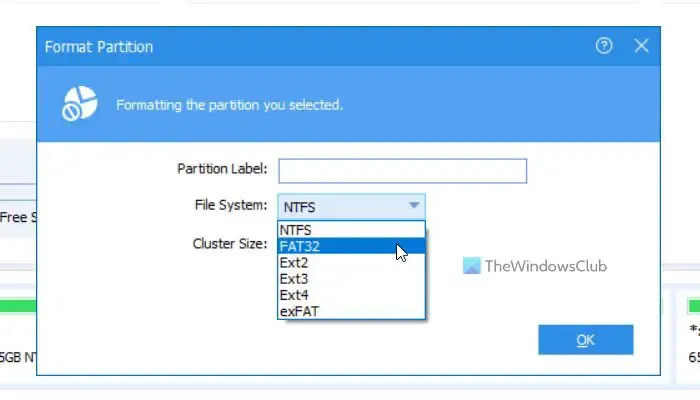
AOMEI Partition Assistant Standard Edition é outro freeware como o segundo aplicativo mencionado nesta lista. Dito isso, você pode baixá-lo e usá-lo em seu computador gratuitamente. É compatível com Windows 11 e Windows 10. Por outro lado, você pode usar uma unidade flash USB, cartão de memória, disco rígido externo, HDD/SSD de internet, etc., sem nenhum problema.
4] Usando DIWePART

DIWePART é uma ferramenta de linha de comando que permite formatar seu disco rígido e unidade USB em quase qualquer formato. Embora esse método seja muito mais demorado do que os outros dois métodos, você pode fazer seu trabalho sem problemas. Uma coisa importante a lembrar é que você precisa usar o format fs=fat32 quickcomando ao usar este utilitário. Para sua informação, você pode usá-lo usando o Terminal, bem como a versão autônoma do Prompt de Comando.
5] MiniTool Partition Wizard Home Edition
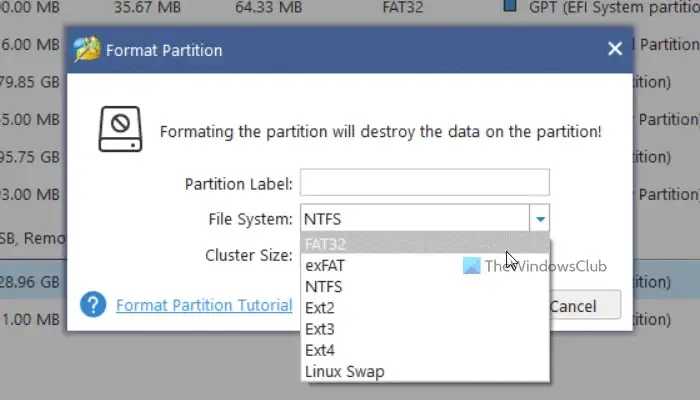
O MiniTool Partition Wizard Home Edition é outro aplicativo gratuito que permite formatar seu disco no formato FAT32. Como as duas ferramentas mencionadas nesta lista, também é compatível com Windows 11, Windows 10 e algumas outras edições do Windows. Várias opções de sistema de arquivos estão disponíveis neste aplicativo – por exemplo, você pode encontrar FAT32, exFAT, NTFS, etc. A interface do usuário deste aplicativo é bastante organizada e limpa para que você possa começar a usá-lo em instantes.
Como converter exFAT para FAT32 no Windows 11?
Você pode usar o Windows File Explorer para converter exFAT para FAT32 no Windows 11/10. É possível formatar seu cartão SD ou unidade flash USB para FAT32 se ele possuir um formato exFAT. No entanto, se você não gosta de usar o File Explorer, pode usar outras ferramentas mencionadas nesta lista.



Deixe um comentário